Bienvenue
Bienvenue dans l’univers Dell
- Passer des commandes rapidement et facilement
- Afficher les commandes et suivre l’état de votre expédition
- Créez et accédez à une liste de vos produits
- Gérer vos sites, vos produits et vos contacts au niveau des produits Dell EMC à l’aide de la rubrique Gestion des informations de l’entreprise.
Numéro d’article: 000124922
Como fazer backup e restauração do Dell Security Management Server
Résumé: O Dell Security Management Server e o Dell Data Protection Enterprise Edition Server podem ser submetidos a backup e restaurados seguindo estas instruções.
Contenu de l’article
Symptômes
O Dell Security Management Server (antigo Dell Data Protection | Enterprise Edition Server) pode ser submetido a backup e restauração para:
- Migrar o servidor.
- Solucionar problemas do produto.
- Resolver incompatibilidade do sistema operacional.
Este artigo aborda as etapas para fazer backup e restaurar o produto.
Produtos afetados:
- Dell Security Management Server
- Dell Data Protection|Enterprise Edition Server
Versões afetadas:
- v8.0.0 e versões posteriores
Cause
Não aplicável
Résolution
Ao concluir um backup bem-sucedido, um administrador deve restaurá-lo . Clique na função apropriada para obter mais informações.
Backup
Dell Security Management Server
Um backup semanal deve ser criado no Dell Security Management Server de back-end para:
%ENV:SYSTEMDRIVE%\Program Files\Dell\Enterprise Edition\Compatibility Server\conf\server_config.xml%ENV:SYSTEMDRIVE%\Program Files\Dell\Enterprise Edition\Compatibility Server\conf\secretKeyStore%ENV:SYSTEMDRIVE%\Program Files\Dell\Enterprise Edition\Compatibility Server\conf\gkresource.xml
Os clientes também devem consultar:
- Como fazer backup e importar relatórios personalizados de conformidade no Dell Security Management Server se relatórios personalizados do Compliance Reporter estão em uso.
- Como fazer backup e restaurar o certificado do Advanced Threat Prevention para servidores Dell Data Security se o Advanced Threat Prevention estiver em uso.
SQL Server
O banco de dados SQL do Dell Security Management Server deve ser submetido a backup noturno usando backups completos com log transacional ativado. Para obter mais informações, consulte Visão geral do backup (SQL Server).
Restaurar
- Execute uma instalação limpa da mesma versão do Dell Security Management Server ou do Dell Data Protection | Enterprise Edition Server que foi instalado anteriormente. Durante a instalação, quando solicitado a selecionar um banco de dados SQL, selecione Create a new database.
- Para obter mais informações, consulte Como instalar o Dell Security Management Server.
- Para obter mais informações sobre como identificar a versão, consulte Como identificar a versão do Dell Data Security/Dell Data Protection Server.
- Restaure o banco de dados SQL do Dell Security Management Server. Para obter mais informações, consulte Visão geral de restauração e recuperação (SQL Server).
- Configure o banco de dados SQL restaurado para uso com o Dell Security Management Server. Para obter mais informações, consulte Como configurar o SQL para o Dell Security Management Server/Dell Data Protection Enterprise Edition Server.
- Interrompa os serviços do Dell Security Management Server. Para obter mais informações, consulte Como interromper e iniciar serviços no Dell Security Management Server.
- Restaure os arquivos de backup:
%ENV:SYSTEMDRIVE%\Program Files\Dell\Enterprise Edition\Compatibility Server\conf\server_config.xml%ENV:SYSTEMDRIVE%\Program Files\Dell\Enterprise Edition\Compatibility Server\conf\secretKeyStore%ENV:SYSTEMDRIVE%\Program Files\Dell\Enterprise Edition\Compatibility Server\conf\gkresource.xml
- Vá para
%ENV:SYSTEMDRIVE%\Program Files\Dell\Enterprise Edition\Server Configuration Toole execute a Ferramenta de configuração do servidor, Credant.Configuration.exe. Clique na guia Database e preencha os campos.
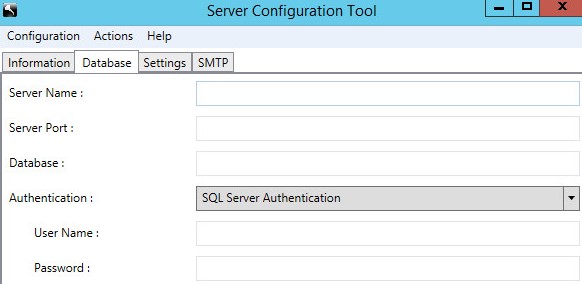
- Clique no menu Actions e selecione Test Database Configuration.

- Clique em Next.
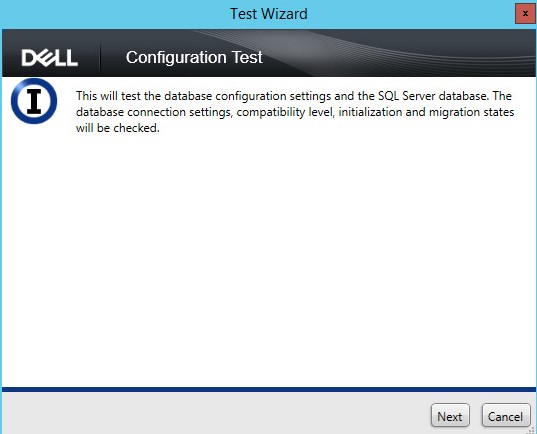
- Clique em Finish.
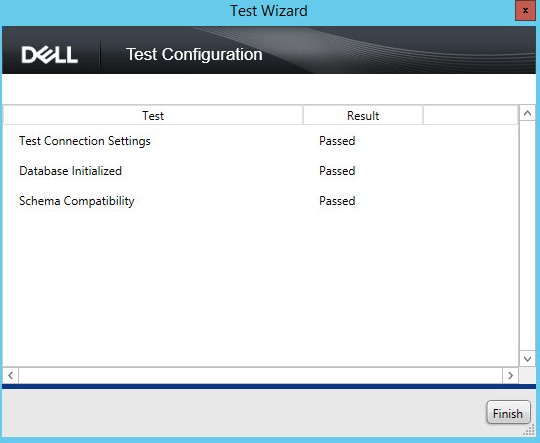
- Clique no menu Configuration e selecione Save.
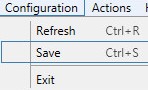
- Clique no menu Configuration e selecione Exit.
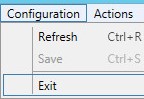
- Inicie os serviços do Dell Security Management Server. Para obter mais informações, consulte Como interromper e iniciar serviços no Dell Security Management Server.
Os clientes também devem consultar:
- Como fazer backup e importar relatórios personalizados de conformidade no Dell Security Management Server se os relatórios personalizados do Compliance Reporter devem ser restaurados.
- Como fazer backup e restaurar o certificado do Advanced Threat Prevention para servidores Dell Data Security se o certificado do Advanced Threat Prevention precisar ser restaurado.
Para entrar em contato com o suporte, consulte Números de telefone do suporte internacional do Dell Data Security.
Acesse o TechDirect para gerar uma solicitação de suporte técnico on-line.
Para obter insights e recursos adicionais, participe do Fórum da comunidade de segurança da Dell.
Informations supplémentaires
Vidéos
Propriétés de l’article
Produit concerné
Dell Encryption
Dernière date de publication
01 نونبر 2023
Version
10
Type d’article
Solution
